Aprenda a efetuar a integração com a loja virtual WooCommerce







Antes de realizarmos a integração da WooCommerce, vamos aprender algumas regrinhas básicas para o bom funcionamento da plataforma:
- Recomendamos que a versão do plugin WooCommerce instalado seja igual ou superior a 8.0.
- No caso de utilização de hospedagem própria, certifique-se de possuir certificação SSL para que possamos utilizar os métodos GET, POST, e PUT da API do WooCommerce.
- É obrigatório que o plugin Brazilian Market on WooCommerce esteja instalado na sua loja WooCommerce, pois desta forma conseguiremos capturar os campos referentes a contato e endereço de entrega.
- É obrigatório que a unidade de medidas dentro do WooCommerce esteja configurada no padrão cm e kg.
-
A emissão de etiquetas para a WooCommerce só irá ocorrer para clientes que utilizam a integração com os Correios ou Intelipost, pois a WooCommerce não faz a emissão de etiquetas.
Como gerar o token na WooCommerce
No painel da WooCommerce localizado na lateral esquerda, acesse o menu Painel > WooCommerce > Configurações.
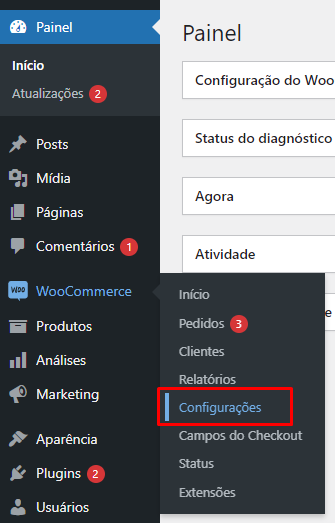
No painel que abrir, clique em Avançado > API Rest > Adicionar Chave:
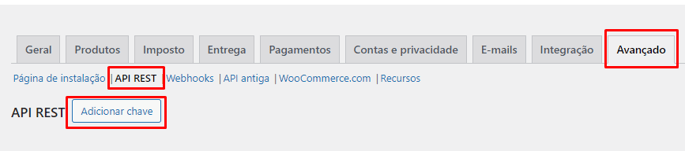
Em seguida, preencha os campos conforme abaixo e confirme no botão 'Gerar uma chave de API':
- Descrição: Magis5
- Usuário: selecione o e-mail administrador da sua conta
- Permissões: selecione a opção Ler/Escrever
Após isso, as chaves de acesso (Consumer key e Consumer secret) serão exibidas.
⚠️ IMPORTANTE:
Ao clicar no botão, os tokens serão exibidos apenas uma única vez, então certifique-se de copiar eles. Caso contrário, você terá que repetir o processo para gerar novos tokens.
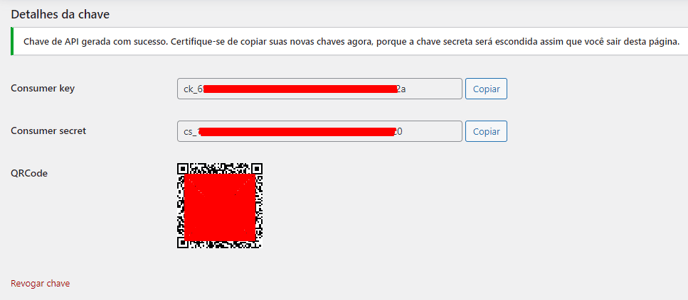
Para a integração, também será utilizada a URL da loja. Para isso, entre no site da sua loja e copie o endereço na barra superior.
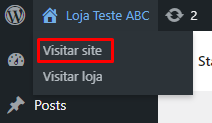
OBS: a URL deve ser copiada de forma completa, incluindo o começo em "https://". Exemplo: https://www.exemplo.com.br
Integrando o WooCommerce com o Magis5 Hub
No Magis5 Hub, vá em "Configurações", em seguida "Integrações" e por último clique em "Lojas Virtuais".
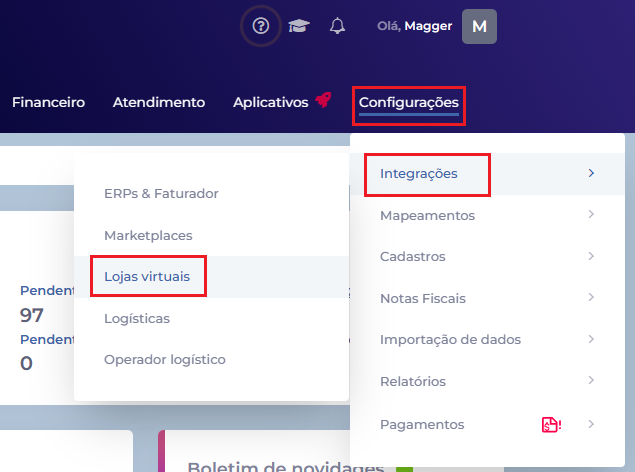
Na tela que será aberta, clique no botão "Adicionar nova integração".
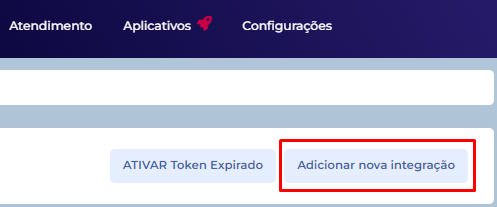
Selecione "WooCommerce" no campo marketplace e preencha os campos conforme abaixo:

Nome da sua loja: O nome da sua preferência (Ex: Magis5 Store).
E-mail/Código da loja: Cole o Consumer key que foi copiado pelo painel da WooCommerce.
Token de acesso: Cole o Consumer secret que foi copiado pelo painel da WooCommerce.
URL da loja: A URL copiada pelo painel da WooCommerce.
O campo "Código da sua loja no ERP" é necessário para quem utiliza ERPs externos. Atente-se se este for seu caso!
Esta configuração não é necessária quando o seller utiliza o faturador do Magis5 Hub.
Para o ERP Bling!, siga nosso tutorial de como preencher o campo "Código da sua loja no ERP" utilizando o Bling!
Após isso, clique em "Notas fiscais" e selecione um ERP para a emissão de Notas fiscais. Preencha as demais opções e campos de acordo com o que desejar.
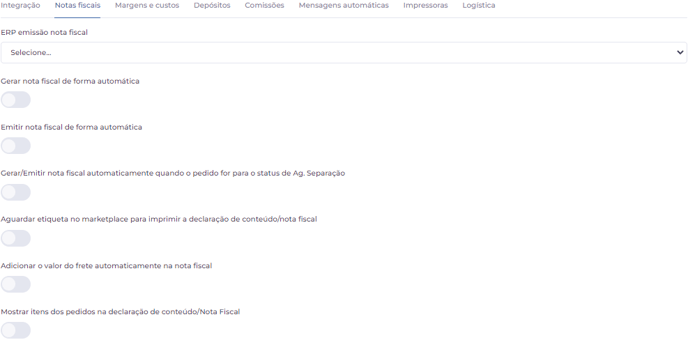
Verifique também e preencha as opções e campos das outras abas, se necessário. Finalize clicando em "Realizar integração" quando todos os campos necessários estiverem preenchidos.

